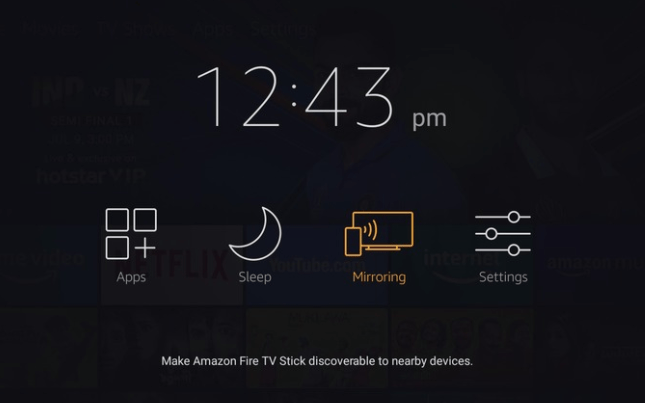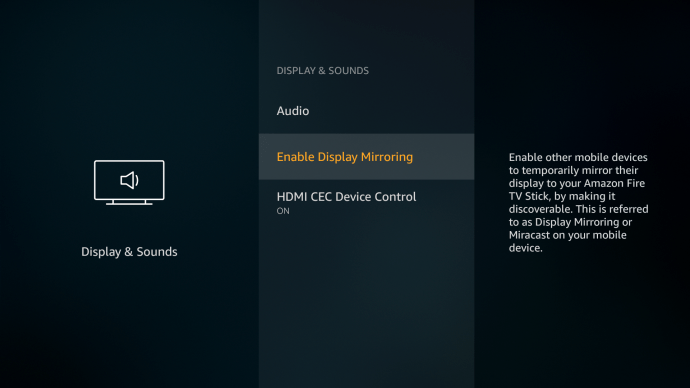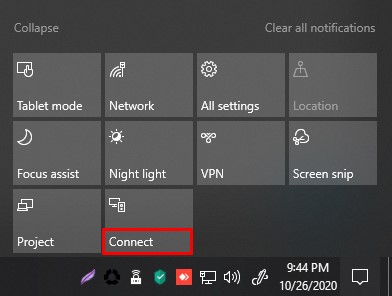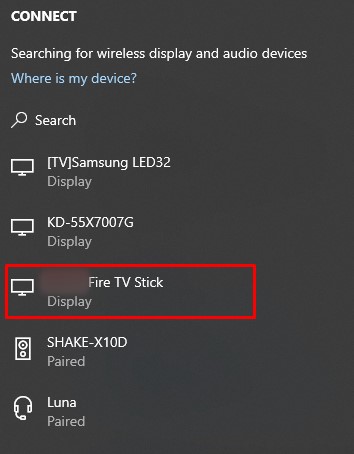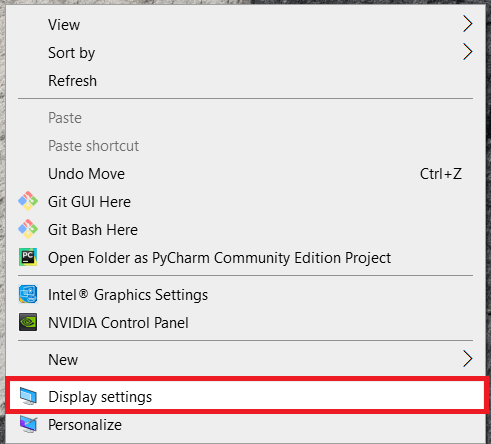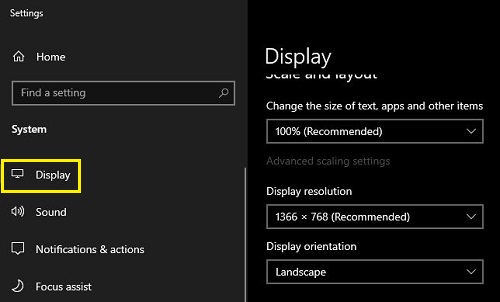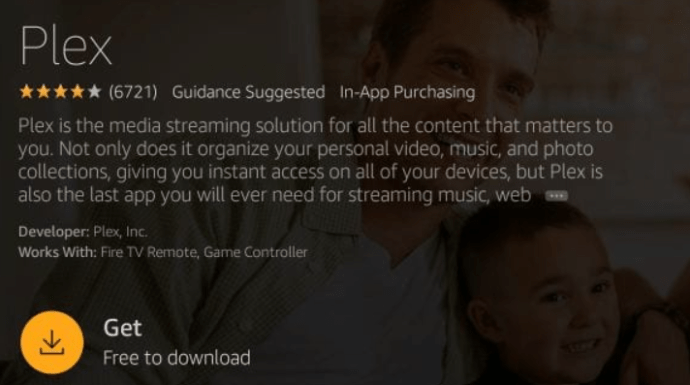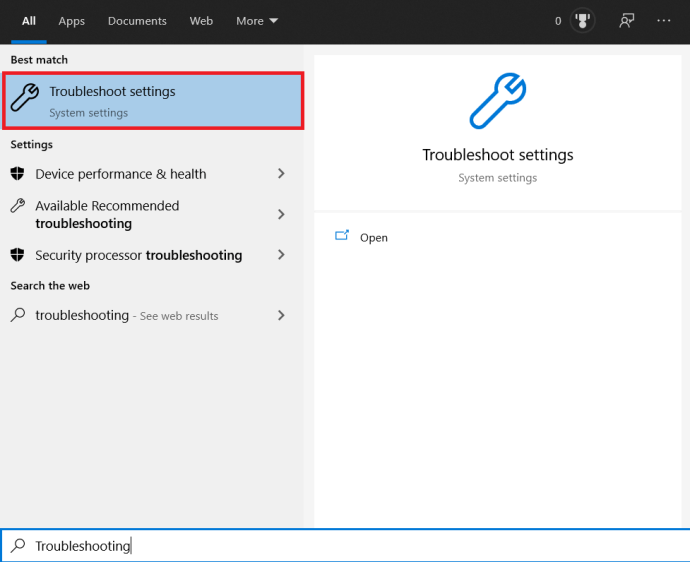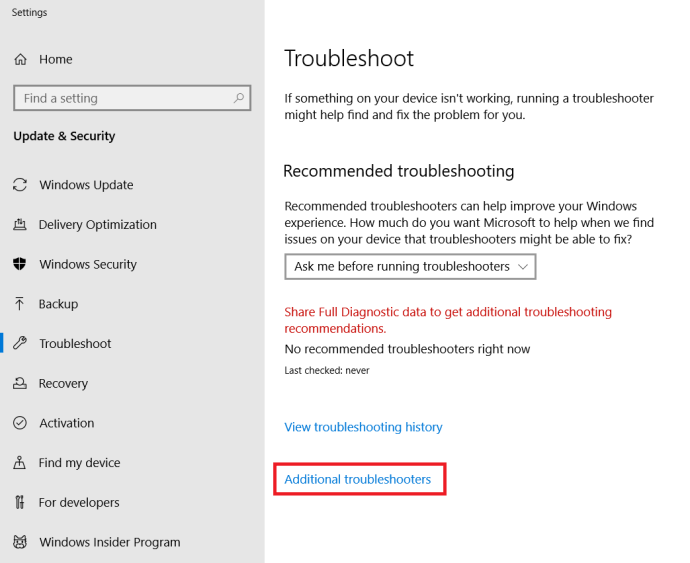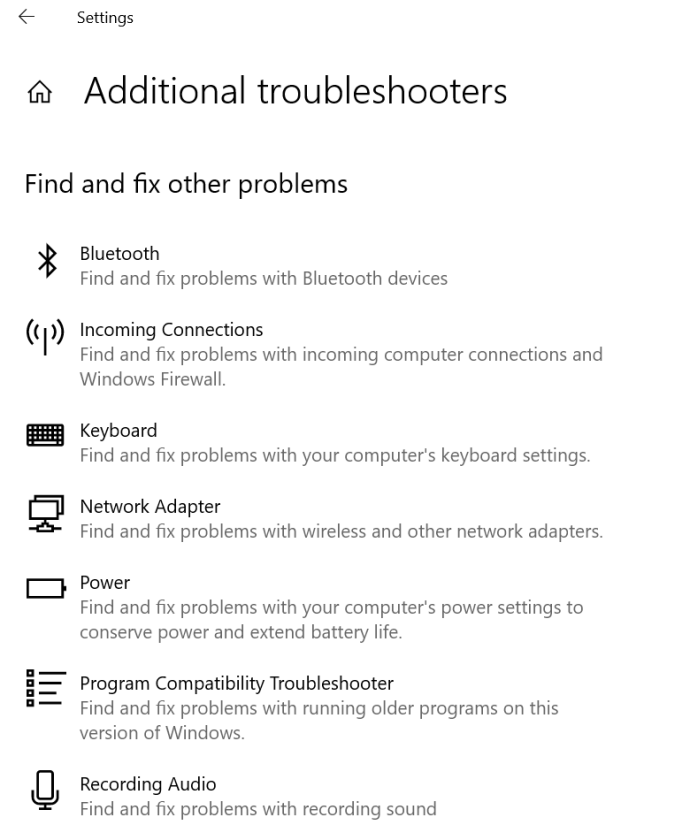Amazon Fire TV Stick este folosit în principal pentru ore și ore bune de televiziune, dar știați că vă permite și să folosiți televizorul ca al doilea ecran? Asta e corect; puteți folosi un computer sau un laptop cu Windows 10 pentru a afișa conținut important direct pe televizor.

Oglindirea Windows 10 pe Amazon Fire TV Stick vă permite să aruncați pagini de internet în întâlniri sau să distribuiți cele mai jenante instantanee Facebook pe un ecran mult mai mare.
Indiferent dacă partajați cu familia sau colegii de muncă, fie că aveți nevoie să vedeți mai bine conținutul, acest articol conține toate detaliile despre cum să oglindiți Windows 10 pe un Fire TV.
Ce este oglindirea?
În funcție de cât de nou ești la streaming, terminologia poate părea confuză. Mai simplu spus, oglindirea este procesul de afișare a unui ecran pe altul. Acest proces este similar cu difuzarea pe Chromecast-ul Google și Airplay-ul Apple.
Pentru a funcționa corect, aveți nevoie de o conexiune Wi-Fi puternică și de două dispozitive capabile să suporte această funcție. Din fericire, atât Windows 10, cât și Amazon Firestick îndeplinesc toate calificările necesare pentru oglindirea ecranului.
Pentru ca oglindirea să funcționeze, există un proces pe care trebuie să-l efectuați pe fiecare dispozitiv. Vom începe prin a pregăti Firestick-ul și apoi vom trece la configurarea oglindirii pe dispozitivul Windows 10.
Configurarea oglinzii pe Stick-ul dvs. Fire TV
Primul lucru pe care trebuie să-l faceți este să vă pregătiți Firestick-ul pentru oglindire. Puteți face acest lucru de la televizorul dvs. la care dispozitivul este conectat.
- Pe pagina principală, selectați Setări sau țineți apăsat butonulAcasă butonul de pe telecomandă. Setări oferă toate opțiunile în timp ce Acasă butonul afișează cele mai comune opțiuni de meniu.

- Alege Oglindire din opțiunile de meniu.
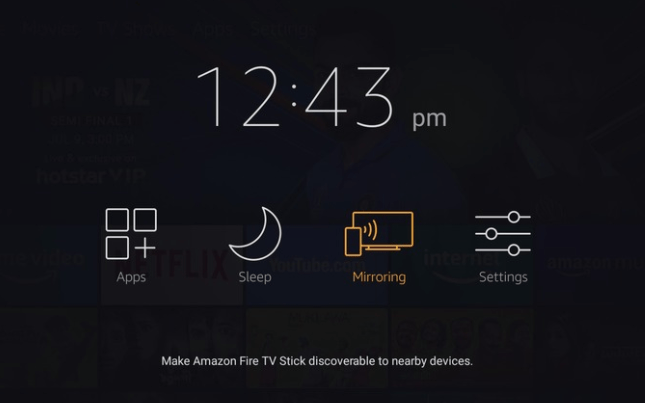
- Apoi, selectați Activați Display Mirroring.
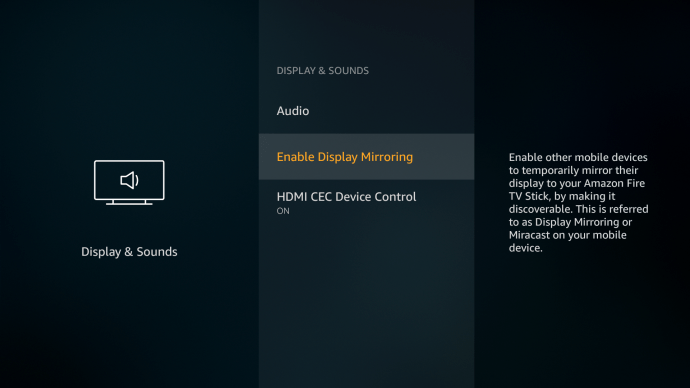
Notă: Poate fi necesar să refaceți această procedură dacă Fire TV Stick renunță să mai căutați un dispozitiv înainte de a vă configura computerul.
Configurarea oglinzii pentru Windows 10 la Fire Stick
- În colțul din dreapta jos al ecranului, faceți clic pe Notificare pictograma.

- Acum, selectează Conectați. De asemenea, puteți utiliza Win+K comandă rapidă de la tastatură pentru a accesa direct pagina de conectare.
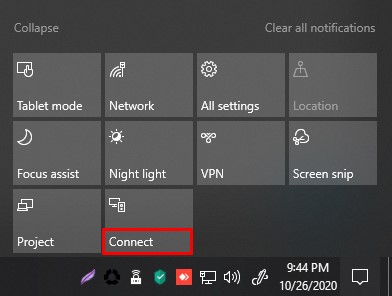
- Când apare Amazon Fire TV Stick, selectați-l. Dacă nu apare, asigurați-vă că ați activat opțiunea de oglindire pe Fire TV Stick.
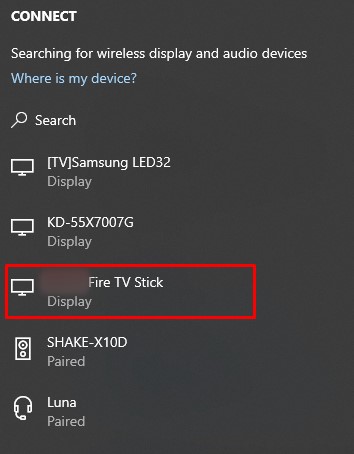
- Dacă ecranul în oglindă este prea mic, poate fi necesar să schimbați rezoluția pe computer. Faceți clic dreapta pe desktop și apoi selectați Setări de afișare din meniul care apare.
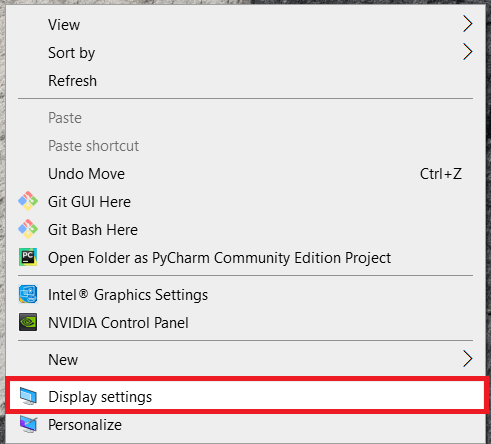
- Meniul pe care îl vedeți poate arăta diferit în funcție de modelul laptopului dvs., dar faceți clic pe Afişa opțiunea și ar trebui să puteți modifica rezoluția la 1280 x 720.
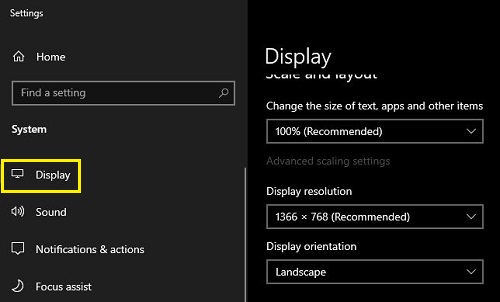
Oglindiți computerul cu Windows 10 pe un Fire TV Stick folosind PLEX
Plex permite utilizatorilor să partajeze conținut între Amazon Firestick, PC și alte dispozitive. Puteți folosi Plex pentru a oglindi conținutul preferat între dispozitive.
- Instalați PLEX pe Amazon Firestick vizitând bara de căutare și adăugând noua aplicație.
- Conectați-vă cu contul dvs. Plex existent (sau puteți crea unul nou.)
- Asigurați-vă că computerul și Firestick-ul sunt conectate la aceeași rețea wifi.
- Începeți să transmiteți în flux folosind Plex, așa cum ați face pe computer.
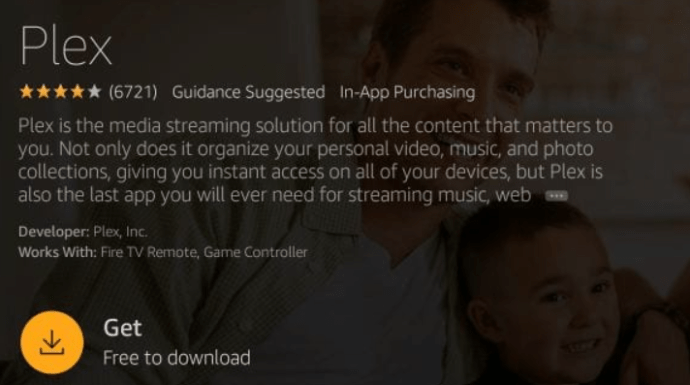
Depanarea Fire TV Stick Mirroring
Oglindirea ecranului este o soluție practică care nu necesită cabluri sau software special. Din păcate, ca și în cazul tuturor lucrurilor tehnologice, apar unele erori și probleme.
Dacă întâmpinați probleme la conectarea dispozitivelor, iată câteva lucruri care vă vor ajuta să o rezolvați.
1. Conectați ambele dispozitive la aceeași rețea Wi-Fi
A nu avea ambele dispozitive în aceeași rețea este cea mai frecventă problemă cu oglindire. Majoritatea routerelor oferă două benzi: 2,4 GHz și 5 GHz. Chiar dacă ați verificat deja că ambele dispozitive sunt în aceeași rețea, asigurați-vă că sunt pe aceeași frecvență. De exemplu, este posibil să aveți un laptop sau Firestick conectat la o rețea de invitați care rulează și pe banda de 2,4 GHz sau 5 GHz, dar nu este rețeaua securizată la care este conectat celălalt dispozitiv.
Pentru a preveni suprapunerea și interferența altor rețele, există mai multe canale pe care o anumită bandă Wi-Fi poate funcționa, la fel ca canalele de pe un radio.
2. Reporniți Firestick-ul
Mai mulți utilizatori au raportat că au activat caracteristica Firestick Mirroring, dar încă nu a funcționat. Opriți Firestick-ul, apoi porniți din nou. Acest proces ajută adesea atunci când dispozitivul Windows 10 nu detectează Firestick-ul, chiar dacă se află în aceeași rețea. Verificați dacă funcția de oglindire este activată și scanați-o din nou pe computer.
3. Confirmați că Fire TV Stick este detectat în Windows 10
Presupunând că ați încercat primii doi pași de mai sus și computerul încă nu afișează Firestick-ul sub funcția „Conectare”, poate exista o problemă mai semnificativă. În primul rând, veți dori să vedeți dacă detectează alte dispozitive. Dacă este, probabil că nu este o problemă hardware, ceea ce înseamnă că problema este cu Firestick-ul sau cu software-ul computerului.
Verificați actualizările de software în Windows 10 utilizând comanda rapidă de la tastatură Win+I. Dacă este disponibilă o actualizare, selectați-o și urmați instrucțiunile pentru a actualiza sistemul dvs.

De asemenea, puteți verifica dacă driverele dvs. sunt actualizate. Dacă nu sunt, continuă și actualizează-le, apoi încearcă să cauți Firestick-ul tău.
Confirmați dacă este o problemă hardware sau software Windows 10
Pentru a identifica sursa care face ca Fire Stick să nu fie detectat în funcția de oglindire Windows 10, rulați Instrumentul de depanare Windows pentru a găsi și a corecta orice erori de pe computer.
- Tip "Depanare” în bara de căutare a computerului și faceți clic pe Depanați setările.
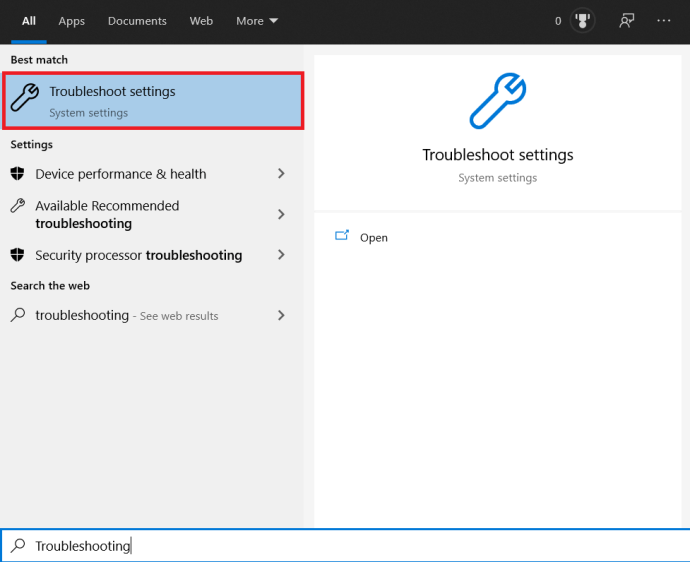
- Acum, faceți clic pe Instrumente de depanare suplimentare.
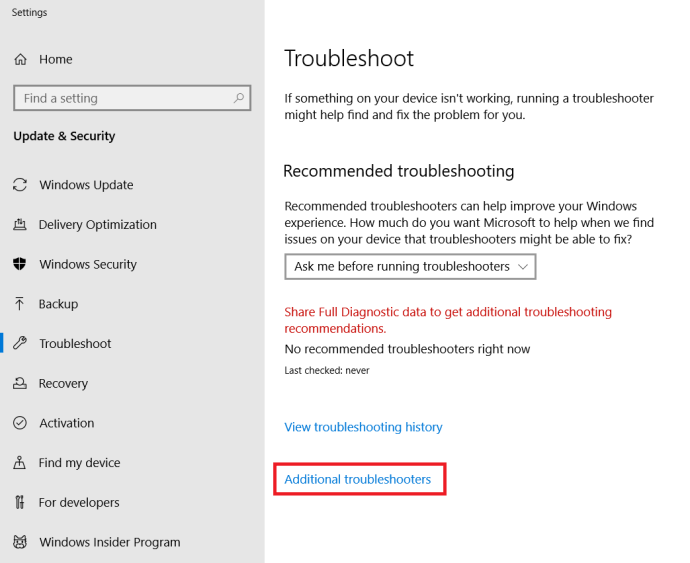
- Apoi, selectați Conexiuni de intrare și testați erorile. Dacă nu sunt găsite probleme, aveți o altă problemă. Dacă apare ceva, lăsați Windows să vă ghideze prin rezoluție.
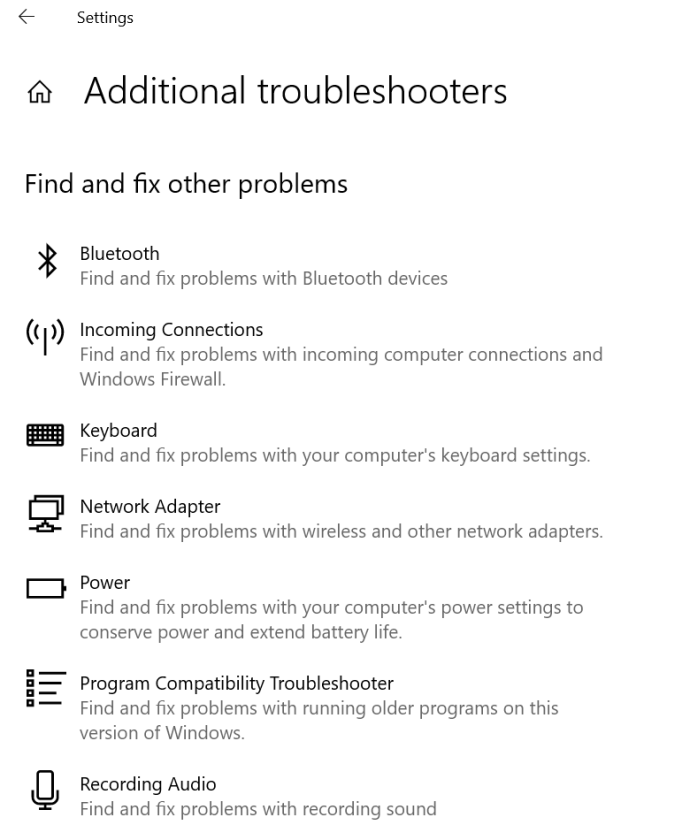
Întrebări frecvente privind oglindirea Fire TV Stick
Ce pot face dacă opțiunea „Conectare” este inactivă?
Dacă urmați pașii de mai sus și opțiunea „Conectare” este inactivă, înseamnă probabil că dispozitivul Windows pe care îl aveți nu are încorporat suport pentru afișaj fără fir (WiDi). De obicei vedem acest lucru la computerele mai vechi, în special la cele lansate în timpul erei Windows 7.
Dacă utilizați un computer mai vechi actualizat ulterior la Windows 10, este posibil să nu aveți cerințele necesare pentru oglindire. Nu ești complet fără opțiuni aici; puteți achiziționa un transmițător de afișare fără fir care se conectează la portul USB sau puteți face upgrade la mașină.
De ce nu este detectat Fire TV Stick când ambele dispozitive sunt în aceeași rețea?
Dacă întâmpinați probleme ca cele două dispozitive să se recunoască unul pe celălalt în timp ce sunteți în aceeași rețea, este probabil pentru că un dispozitiv este pe banda de 5 Ghz, iar celălalt este conectat la banda de 2,5 Ghz.
Tot ce trebuie este să intri în Setari de retea pe fiecare dispozitiv și comutați-le pe aceeași bandă. Este posibil ca un dispozitiv să nu funcționeze cu banda de 5 Ghz.
Pentru a schimba benzile, conectați-vă la SSD-ul Wi-Fi care nu spune 5Ghz, cum ar fi (“techguy_21” în loc de „techguy_21 5Ghz”).
Nu toate routerele etichetează un SSID de 5 Ghz ca fiind 5 Ghz, dar este destul de comun.
Pot oglindi ecranul meu Windows 10 pe un Firestick fără WiFi?
Veți avea nevoie de o conexiune WiFi pentru a vă conecta ecranul Windows 10 la un Firestick. Cu toate acestea, nu aveți nevoie de internet. Cu un cablu HDMI, Firestick-ul dvs. nu are un port HDMI suplimentar pentru a accepta transferul de informații. Dacă trebuie să vă conectați laptopul sau computerul la un televizor, dar nu aveți WiFi, este mai bine să ocoliți Firestick-ul cu totul.
Dacă aveți capabilități Mobile Hotspot pe telefonul mobil sau utilizați un dispozitiv hotspot, puteți conecta atât Firestick-ul, cât și PC-ul Windows 10 la rețeaua respectivă.
Oglindirea Windows 10 pe Stick-ul Fire TV
Indiferent de nevoile dvs. de a oglindi ecranul Windows 10 pe un Firestick, acum aveți cunoștințele necesare pentru a face acest lucru. Dacă întâmpinați probleme de conexiune începe prin a verifica dacă ambele dispozitive sunt conectate la aceeași rețea, dacă acest lucru nu funcționează, asigurați-vă că dispozitivul acceptă oglindire.
Oglindiți serialul sau filmul preferat? Ați întâmpinat probleme la oglindirea dispozitivelor dvs.? Povestește-ne despre asta în comentarii.